►VMware虚拟机:
VMware-workstation-full-10.0.7-2844087.exe #请购买正版软件
►CentOS镜像和虚拟机二选一:
CentOS镜像:
CentOS-7-x86_64-DVD-1503-01.iso #centos官方镜像文件
CentOS虚拟机:
CentOS-64-sinlinx.zip #sinlinx搭建好的VMware虚拟机
►sinlinx-a33-linux源码包:
sinlinx-a33-linux-xxx.tar.gz #xxx:发布日期
二、源码结构说明:
►lichee #linux kernel boot rootfs
►tools
pkgs #pkgs for CentOS
toolchain #cross compile toolchain
►Qt
qt-4.8.7 # QT4.8 source and compile script
三、安装VMare+CentOS
►安装VMware全部点下一步安装即可
►安装CentOS
注:若不想自己安装可直接下载我们搭建的虚拟机,然后再VMware中打开,用root用户登录,密码为HelloSinlinx,并直接从“编译Linux”开始
选择自定义安装
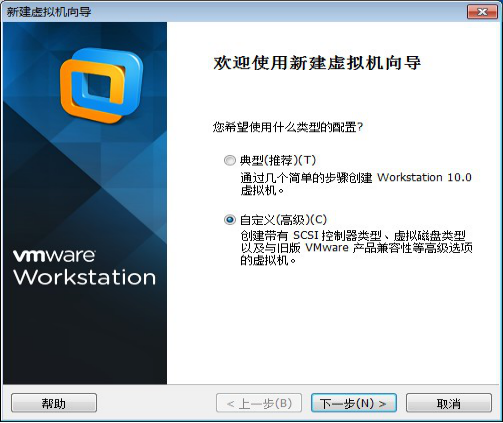

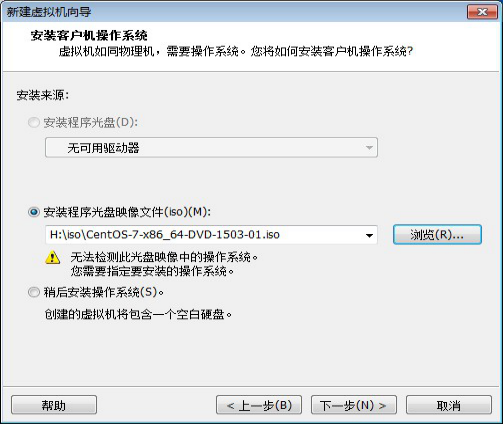


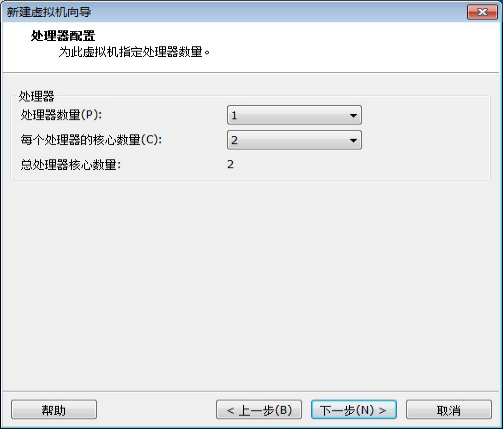
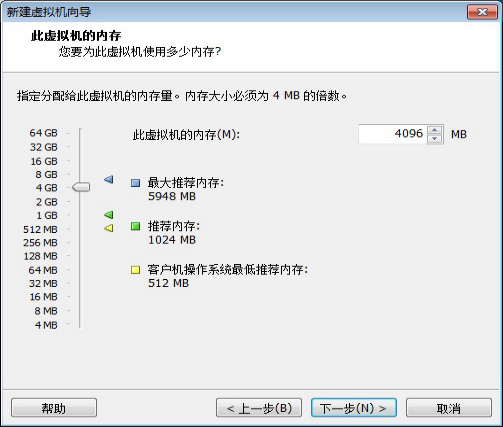
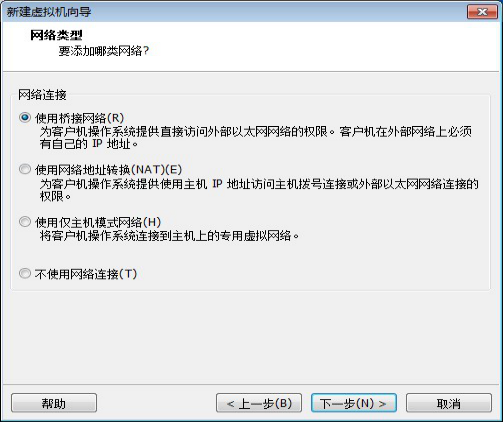
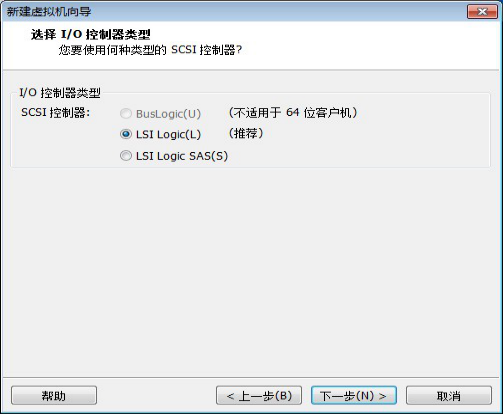
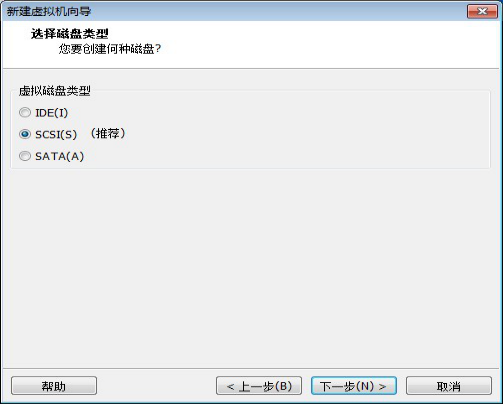


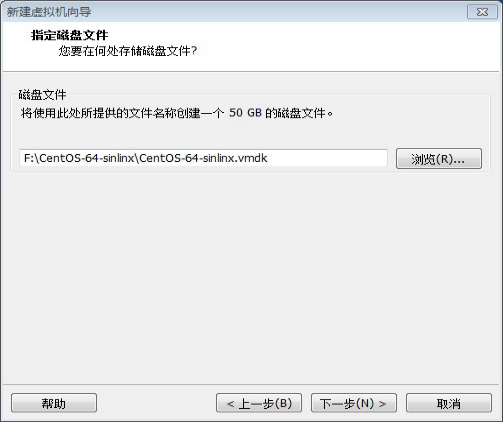

►安装CentOS
启动刚才创建的虚拟机:CentOS-64-sinlinx

这里主要改一下“Data & Time”和“SOFTWARE SELECTION”,其他默可。
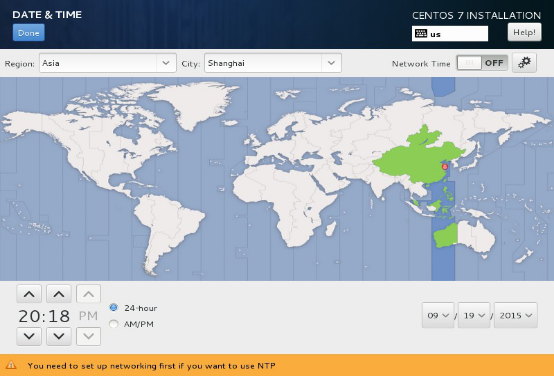
►“SOFTWARE SELECTION”按下图所示选择

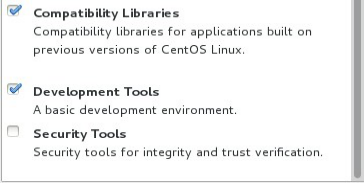
►然后开始安装,过程中设置一下root密码和user账户。

►安装完后重启,登陆ROOT用户,选择语言(建议选英文)等配置。
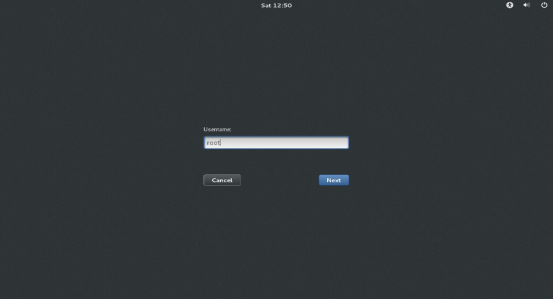

四、更新CentOS源
CentOS由于很追求稳定性,所以官方源中自带的软件不多,因而需要一些第三方源,比如EPEL、ATrpms、ELRepo、Nux Dextop、RepoForge等。根据上面提到的软件安装原则,为了尽可能保证系统的稳定性,此处大型第三方源只添加EPEL源、Nux Dextop和ELRepo源。
安装注意要先打开网络连接,若执行yun install时提示/var/run/yum.pid被锁定,可将其删掉后再试。
►EPEL
EPEL即Extra Packages for Enterprise Linux,为CentOS提供了额外的10000多个软件包,而且在不替换系统组件方面下了很多功夫,因而可以放心使用。
yum install epel-releasels
执行完该命令后,在/etc/yum.repos.d目录下会多一个epel.repo文件。
►Nux DextopNux Dextop中包含了一些与多媒体相关的软件包,作者尽量保证不覆盖base源。官方说明中说该源与EPEL兼容,实际上个别软件包存在冲突,但基本不会造成影响:
rpm -Uvh http://li.nux.ro/download/nux/dextop/el7/x86_64/nux-dextop-
release-0-5.el7.nux.noarch.rpm
完成该命令后,在/etc/yum.repos.d目录下会多一个nux-dextop.repo文件。
►ELRepoELRepo包含了一些硬件相关的驱动程序,比如显卡、声卡驱动:
rpm --import https://www.elrepo.org/RPM-GPG-KEY-elrepo.orgrpm -Uvh http://www.elrepo.org/elrepo-release-7.0-2.el7.elrepo.noarch
.rpm
完成该命令后,在/etc/yum.repos.d目录下会多一个elrepo.repo文件。
►安装yum-axelgetyum-axelget是EPEL提供的一个yum插件。使用该插件后用yum安装软件时可以并行下载,大大提高了软件的下载速度,减少了下载的等待时间:
yum install yum-axelget
安装该插件的同时会安装另一个软件axel。axel是一个并行下载工具,在下载http、ftp等简单协议的文件时非常好用。
►全面更新在进一步操作之前,先把已经安装的软件包都升级到最新版:
yum update
要更新的软件包有些多,可能需要一段时间。不过有了yum-axelget插件,速度已经快了很多啦。
►重启重启虚拟机。
五、编译源码前准备 ►安装源码在虚拟上新建目录
|
|
mkdir -p /root/work/sinlinx/a33 |
将源码包(sinlinx-a33-linux-xxx.tar.gz)拷贝至该目录下并解压,然后从git中提取文件
|
cd /root/work/sinlinx/a33 tar -xvf sinlinx-a33-linux-xxx.tar.gz #解压后得到“.get”目录 git reset --hard #执行完此步骤才能看到文件 |
将arm-2014.05-29-arm-none-linux-gnueabi-i686-pc-linux-gnu.tar.bz2解压到/opt目录
|
Tar -jxvf /root/work/sinlinx/a33/tools/toolchain/arm-2014.05-29-arm-none-linux- |
|
gnueabi-i686-pc-linux-gnu.tar.bz2 -c /opt/
|
►添加环境变量:修改/etc/bashrc文件,在最后添加
|
export PATH=$PATH:/opt/arm-2014.05/bin
|
►安装依赖库
|
|
yum install xulrunner.i686 yum install libXtst.i686 yum install texinfo yum install zlib-devel.x86_64 yum install fakeroot
cd /root/work/sinlinx/a31s/tools/pkgs rpm -ivh uboot-tools-2011.03-1.el6.x86_64.rpm rpm -ivh busybox-1.15.1-21.el6_6.x86_64.rpm |
六、编译QT4.8.7 ►编译QT
进入qt源码所在路径,直接运行build.sh即可,另外可根据自己的需求修改build.sh中的QT配置选项
|
cd /root/work/sinlinx/a33/qt-4.8.7
|
|
./build.sh
|
编译完成后会自动安装到/opt/qt-4.8.7目录
七、编译Linux
►配置|
|
cd /root/work/sinlinx/a33/lichee ./build.sh config |
Welcome to mkscript setup progress
All available chips:
0.sun8iw5pl
Choice:0
All available platforms:
0.Linux
Choice:0
All available QT:
0.None #文件系统不包含QT
1.Qt4.8.7 #QT4.8.7
Choice:1
All available kernel:
0.linux-3.4
Choice:0
All available boards:
0.Sinlinx
Choice:0
►编译|
./build.sh
|
编译完成后有如下提示

|
./build.sh pack
|
完成后会显示镜像img文件所在的路径

注:
SINA33 Linux的rootfs路径位于/root/work/sinlinx/a33/licheebuildroot/target/sinlinx/rootfs
在制作镜像文件之前可以将要安装的程序拷贝到该目录下,另外可修改该路径下“sinlinx/autorun.sh”文件来更改自动加载的驱动、配置以及自启动应用程序。
八、附录1.校准触摸屏
在串口控制台输入命令进行校准
|
ts_calibrate |
2.校准测试
|
ts_test
|
3.使用扩展空间
默认的img烧写后剩余空间很小,用df命令查看
|
df |
用fdisk -l命令查看分区大小
|
fdisk -l
|
/dev/mmcblk0p1 有很大的空间,我们可将其格式化后挂载上来使用
|
Mkfs.ext4 /dev/mmcblk0p1 #格式化,只执行一次即可
|
|
Mkdir /udisk
|
|
Mount /dev/mmcblk0p1 /udisk #挂载,可将其写到启动脚本内开机自动挂载
|
再次输入df查看

成功挂载以后我们将文件拷贝到/udisk目录下即可,另外可挂载命令写到/sinlinx/autorun.sh脚本中。
4.搭建QT APP开发环境
►开启SSH服务Qt Creater可直接通过ssh部署运行程序,首先我们需要打开开发板的ssh服务。在串口控制台输入如下命令
|
/sinlinx/sshd start
|
开启后可载虚拟机上用ssh命令测试,需要先知道开发板的IP地址(用ifconfig命令查看)。
注意:每次重启开发板后需要手动开启ssh服务,也可将该命令写到/etc/profile脚本里开机自动启动。
►在虚拟机(CentOS7)上安装QtCrea
将qt-creator-opensource-linux-x86_64-3.5.1.run拷贝到虚拟机中,双击安装,全部点下一步即可。
►Qt Creator设置注:SINA31s与SINA33此部分一致
打开Qt Creator(Applications->Programming->Qt Creator)
添加新的设备
点击Tools->Options...->Devices
点Add添加新设备,配置如下图所示,其中Host name处填开发板的IP,用户名为root,密码sinlinx

点Test按钮,若成功的话提示如下:
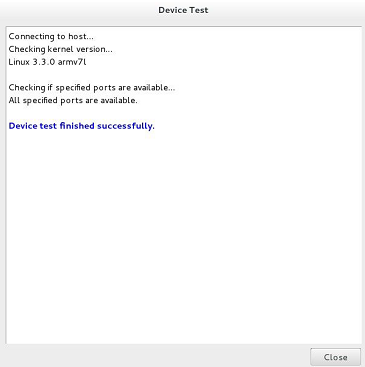
注意:开发板默认是通过DHCP获取IP地址,所以重启后IP可能会改变,这时要重新修改Host name
设置编译运行选项
点击Tools->Options...->Build&Run
打开Compilers选项卡添加编译工具,完成后点Apply保存。

打开Qt Versions添加Qt版本,完成后点Apply保存

打开Kits添加配置,之后点OK完成配置
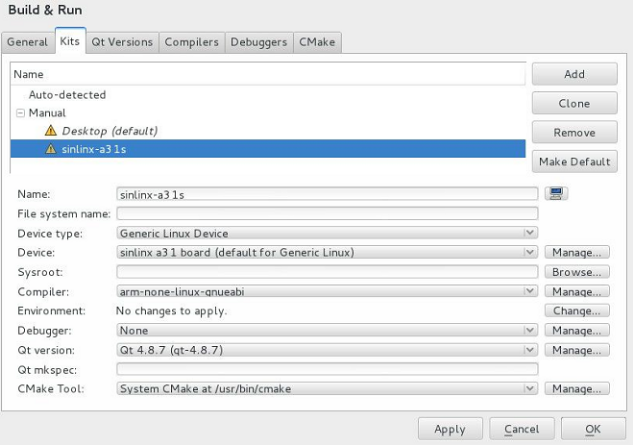

 我要赚赏金
我要赚赏金

